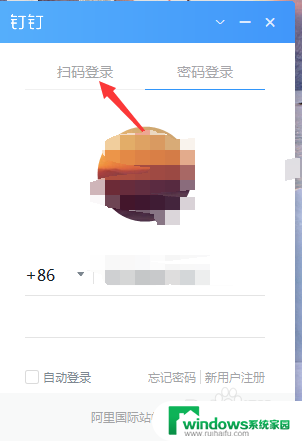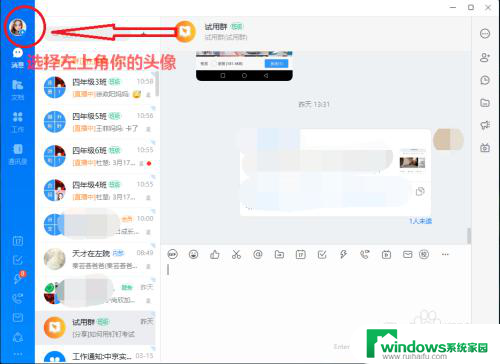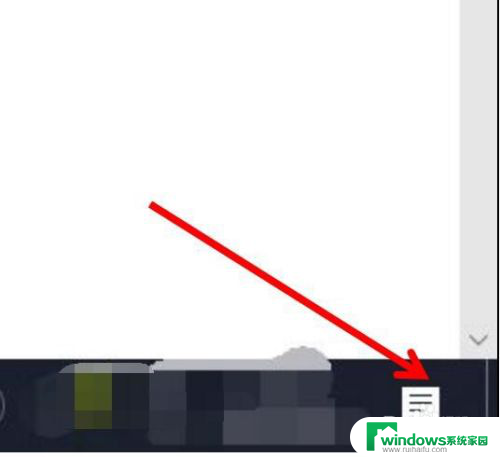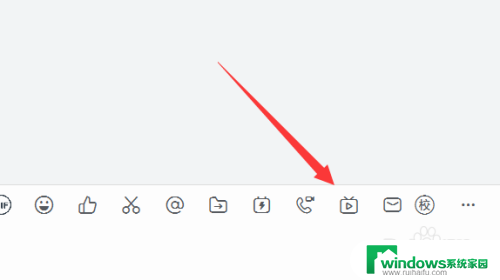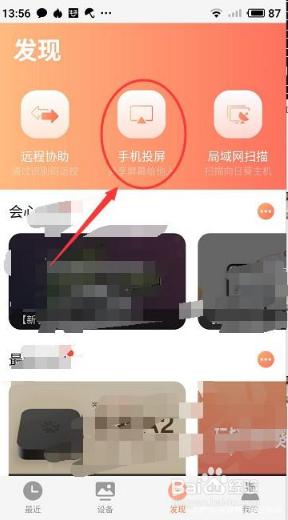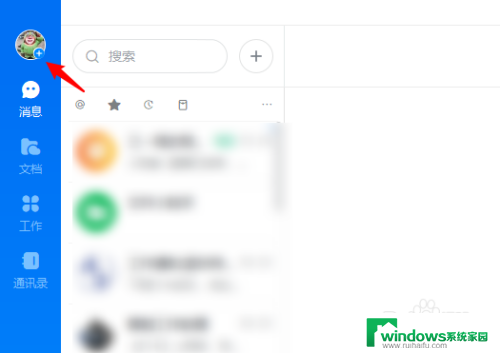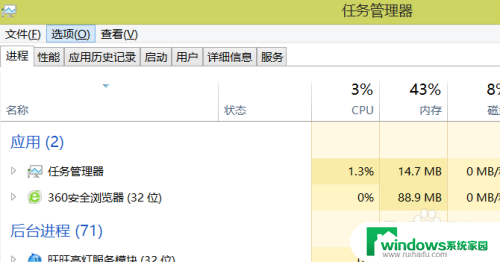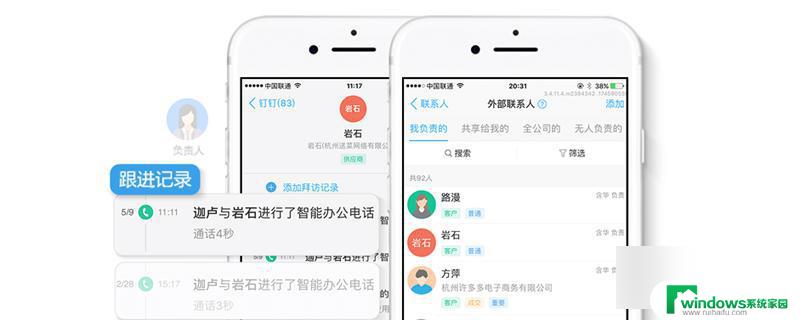钉钉怎么把手机投屏到电脑 如何将手机钉钉投屏到电脑上
更新时间:2024-07-12 15:37:34作者:xiaoliu
在现代社会随着互联网的普及和技术的发展,人们可以通过各种方式进行远程办公和交流,其中钉钉作为一款广泛应用于企业办公场景的软件,为用户提供了诸多便利的功能。有时候我们可能需要将手机上的钉钉投屏到电脑上,以便更加清晰地展示内容或进行多人联动工作。如何实现手机钉钉投屏到电脑的操作呢?接下来我们将介绍一些简单的方法来帮助您实现这一目标。
具体步骤:
1方法一:打开钉钉聊天对话框,点击加号。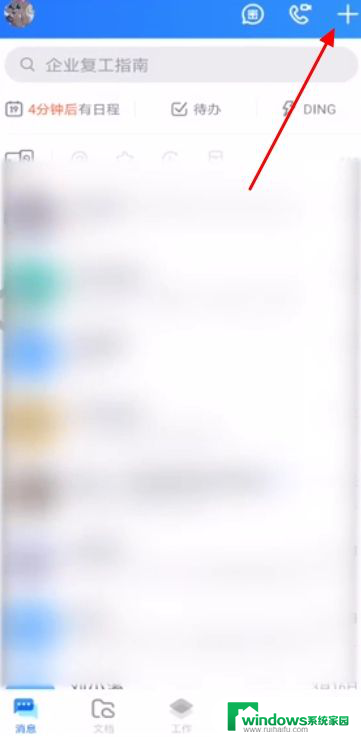 2点击投屏。
2点击投屏。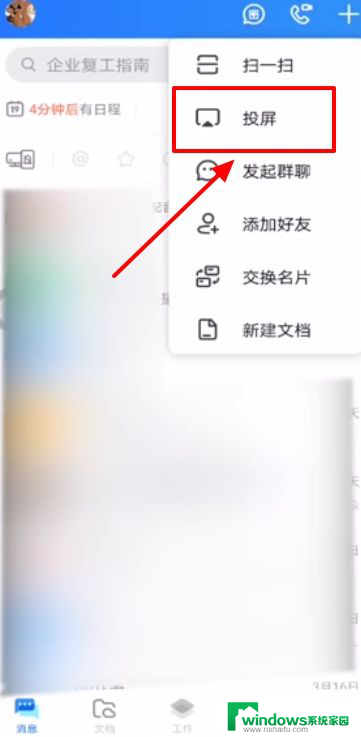 3输入投屏码。
3输入投屏码。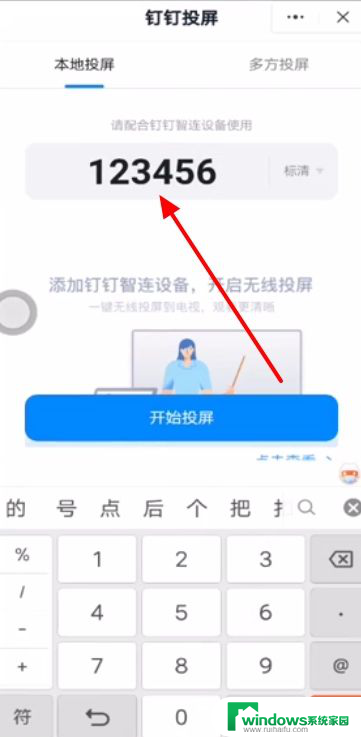 4点击清晰度。
4点击清晰度。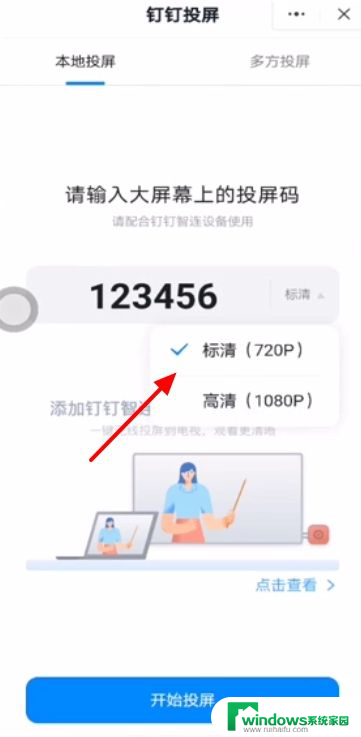 5点击开始投屏。
5点击开始投屏。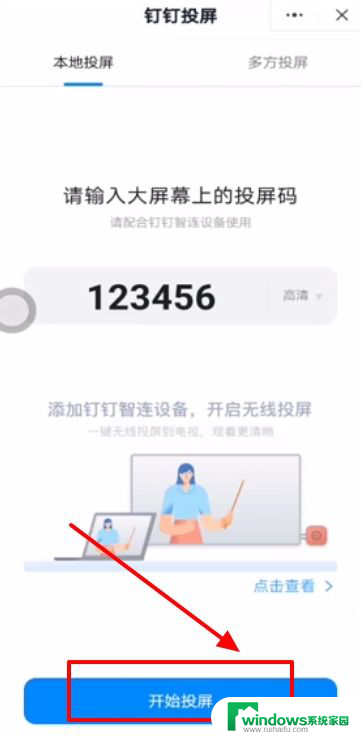 6方法二:打开设置。
6方法二:打开设置。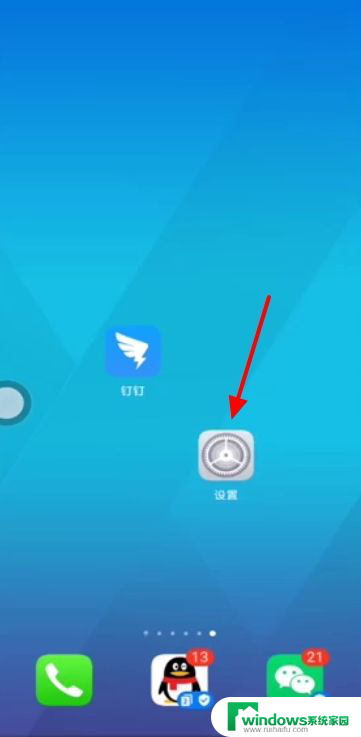 7点击更多连接。
7点击更多连接。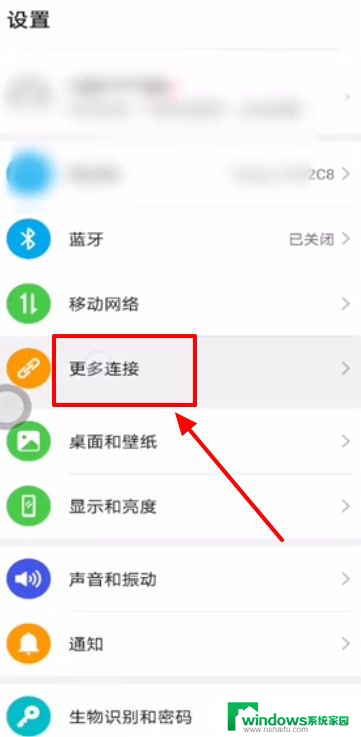 8点击无线投屏。
8点击无线投屏。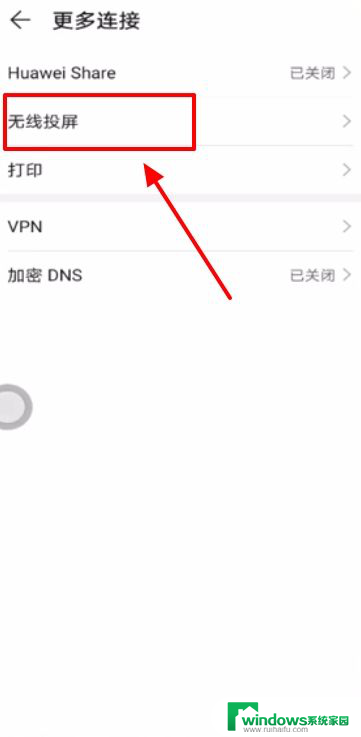 9等待连接即可。
9等待连接即可。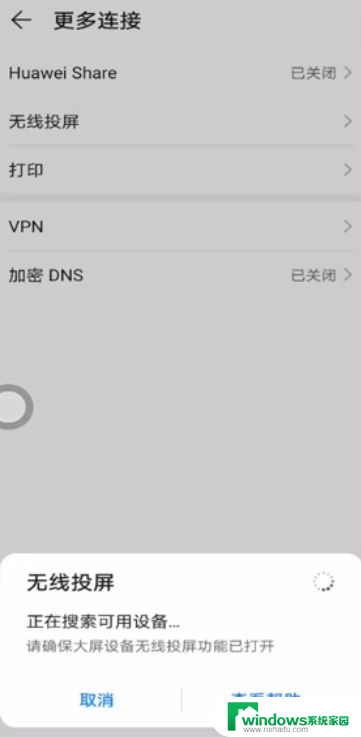 10总结如下。
10总结如下。
以上就是钉钉如何将手机投屏到电脑的全部内容,有需要的用户可以按照以上步骤进行操作,希望对大家有所帮助。